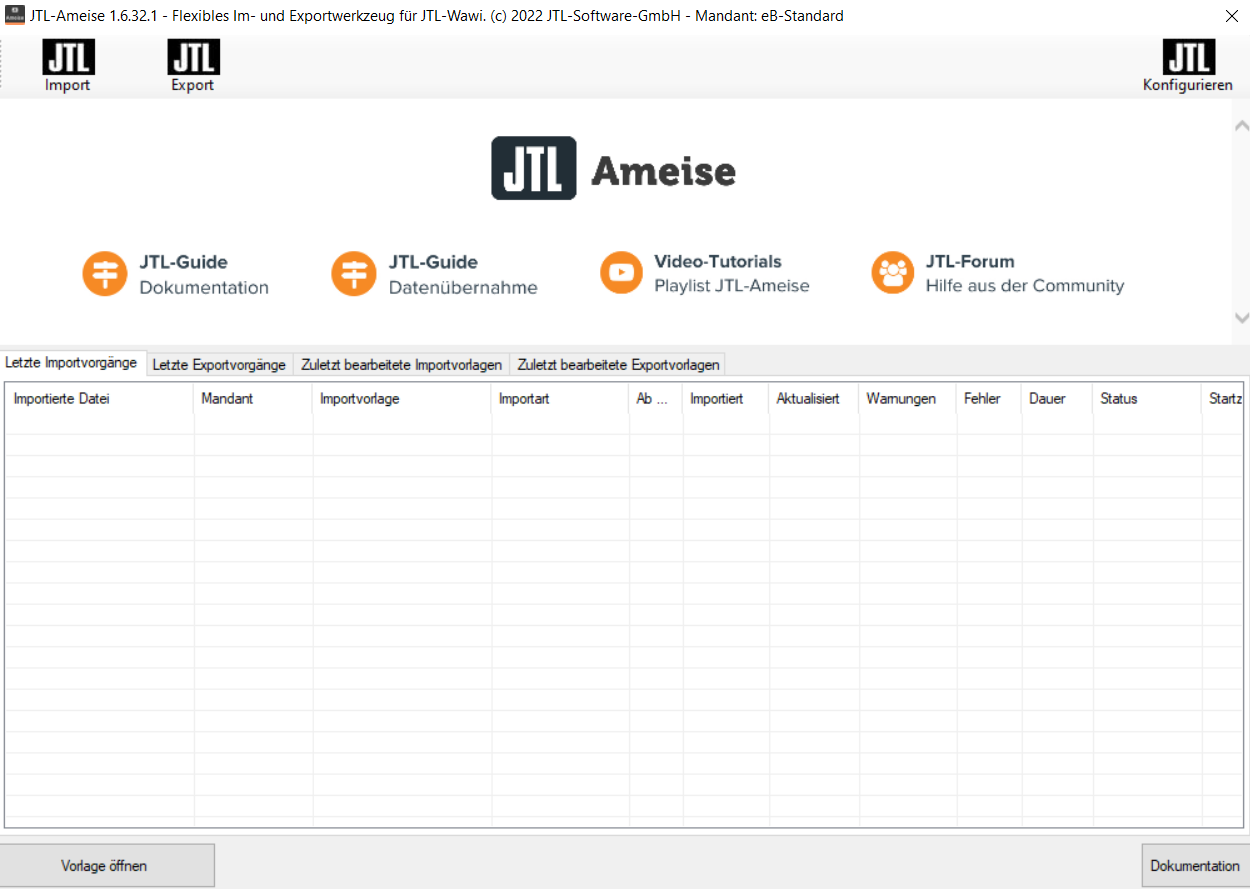Allgemeine Informationen zum Fensteraufbau von JTL-Ameise
Auf dieser Seite erhalten Sie einen allgemeinen Überblick über den Aufbau von JTL-Ameise.
JTL-Ameise starten
Aus JTL-Wawi:
Sie starten JTL-Ameise in JTL-Wawi über den Menüpunkt Start. Wählen Sie dort den Eintrag JTL-Ameise.
Über das Windows-Startmenü:
Alternativ können Sie JTL-Ameise aus dem Windows-Startmenü heraus starten. Im diesem Fall wird zunächst die Datenbankverbindung abgefragt; beim Aufruf von JTL-Ameise aus JTL-Wawi heraus entfällt diese Abfrage. So haben Sie z.B. die Möglichkeit, zu einem anderen MSSQL- Datenbankserver zu verbinden oder zu einem anderen Mandanten zu verbinden. Den Datenbanknamen eines Mandanten können Sie der Mandantenverwaltung entnehmen.
Anmeldung automatisieren:
Sie können die Anmeldung überspringen, indem Sie JTL-Ameise über eine Verknüpfung (z. B. im Startmenü) mit einem Parameter starten. Klicken Sie dazu mit der rechten Maustaste auf die Verknüpfung und wählen Sie Eigenschaften. Geben Sie dann unter Ziel folgendes ein:
"(Pfad von JTL-Ameise)\JTL-wawi-ameise.exe" Server\Servername eazybusiness sa PasswortBeispiel: Sie haben JTL-Wawi unter dem Standard-Pfad installiert und Ihr SQL-Server läuft lokal. Sie verwenden außerdem die vorgegebenen Standard-Passwörter (nicht empfohlen). Sie würden dann Folgendes eingeben:
"C:\Program Files (x86)\JTL-Software\JTL-wawi-ameise.exe" (local)\JTLWAWI eazybusiness sa sa04jT14Eine ausführliche Beschreibung zu allen Möglichkeiten finden Sie hier:
Hauptfenster von JTL-Ameise
Nach Aufruf von JTL-Ameise stellt sich das Hauptfenster bzw. die Übersichtsseite wie folgt dar:
Mit den beiden Schaltflächen gelangen Sie zu den jeweiligen Arbeitsbereichen für Import oder Export.
Über die Schaltfläche Konfigurieren öffnet sich ein neues Dialogfenster für individuelle Einstellungen Ihrer JTL-Ameise.
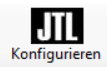
Im darunter abgebildeten Tabellenbereich werden die letzten von Ihnen durchgeführten Importe und Exporte angezeigt.
Die einzelnen Registerkarten sind aufgrund ihrer Beschriftungen selbsterklärend und sollten keiner weiteren Hinweise bedürfen.
Durch einen Doppelklick in eine Zeile wird der entsprechende Importtyp (Import oder Export) mit der jeweiligen Vorlage aufgerufen. Orange/Rot markierte Einträge kennzeichnen Import- oder Exportvorgänge, deren Vorlage nicht von Ihnen gespeichert wurde. Sie erhalten in diesen Fällen auch ein entsprechendes Hinweisfenster. Für Einträge, die grün gekennzeichnet sind, wurde die verwendete Vorlage auch gespeichert. Diese Vorlagen können Sie durch einen Doppelklick direkt öffnen.